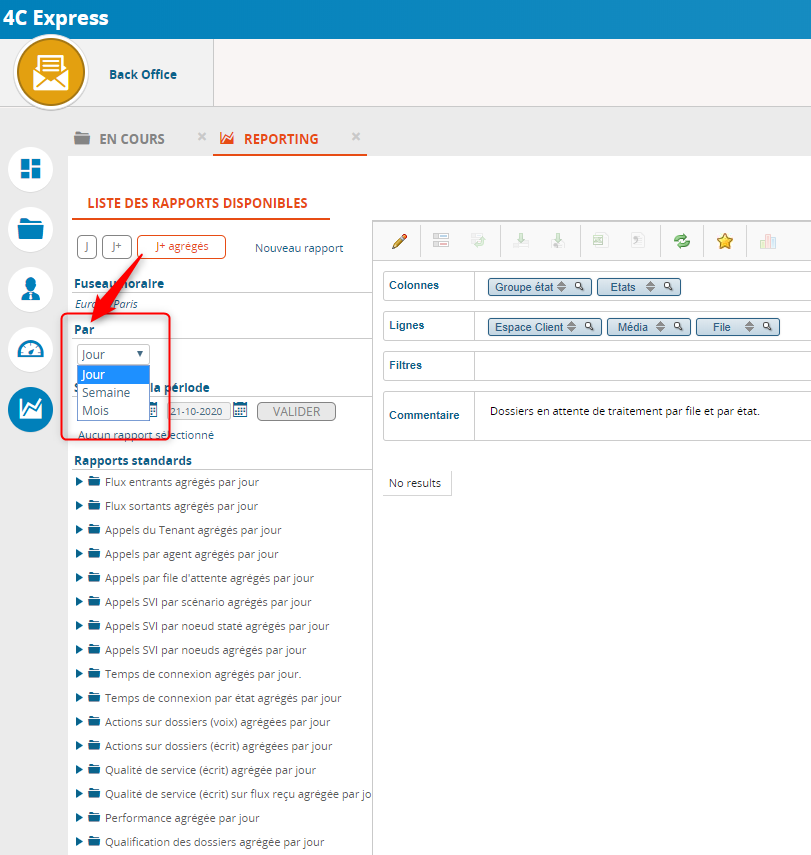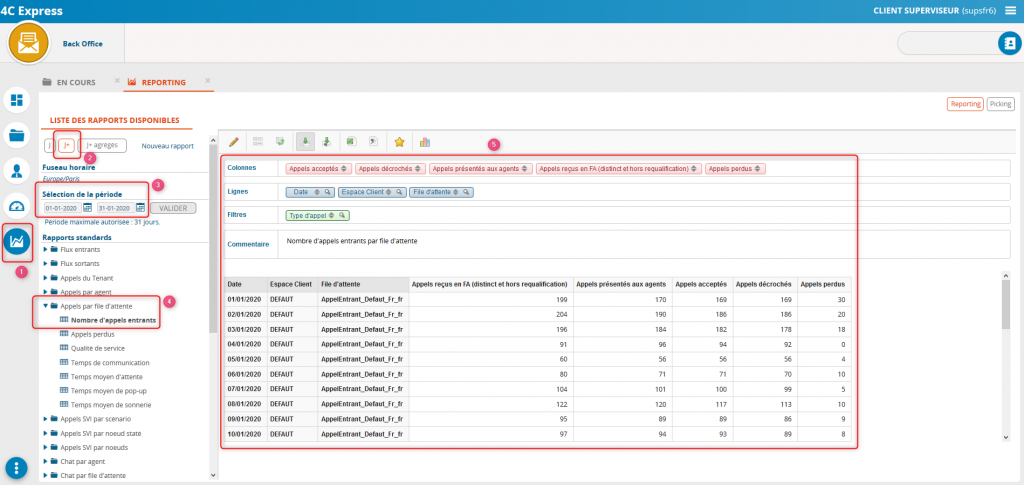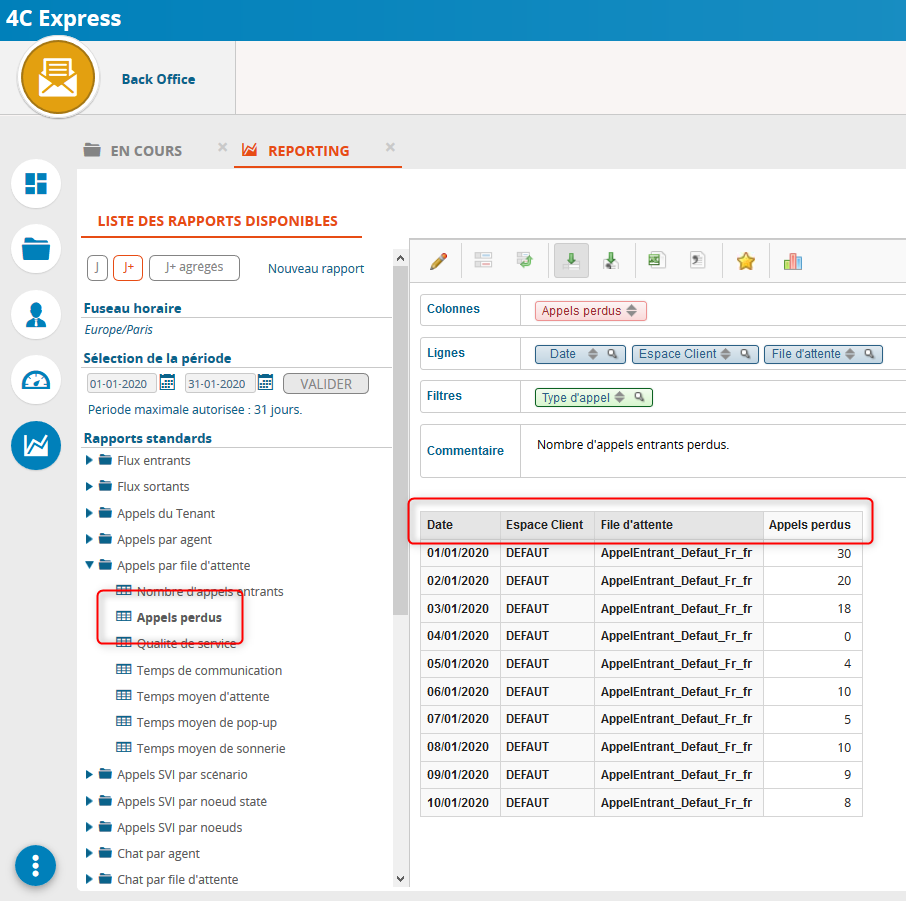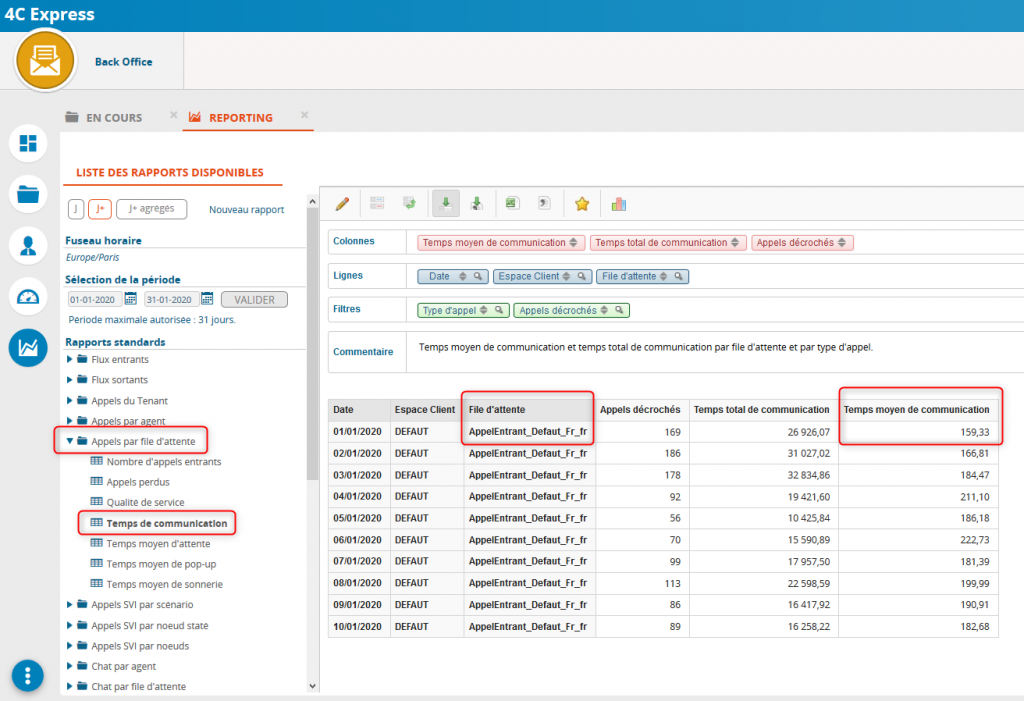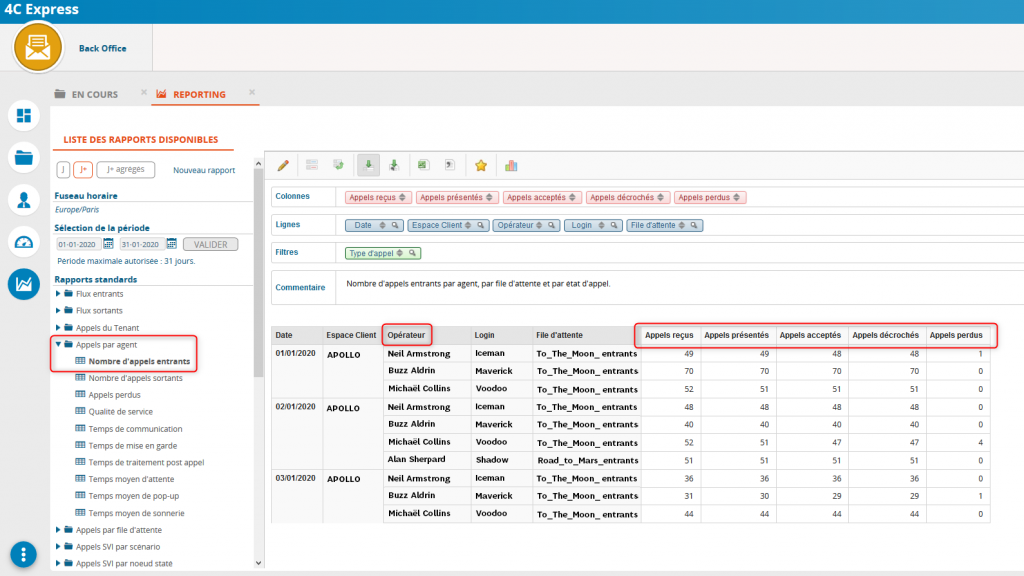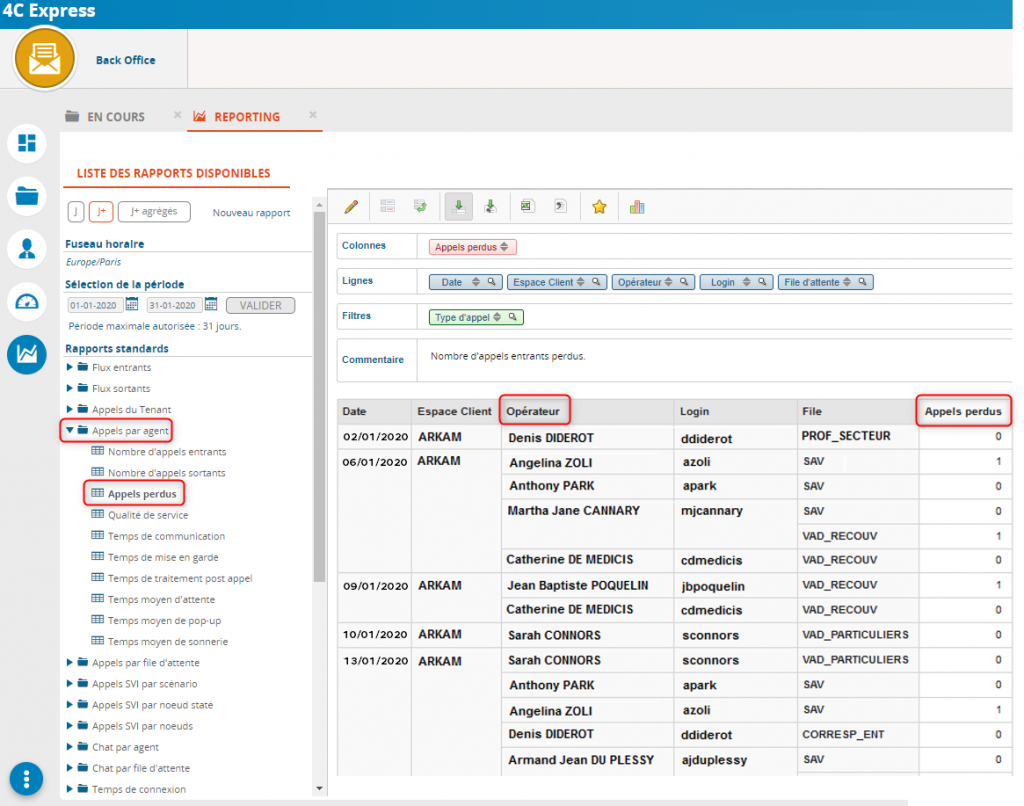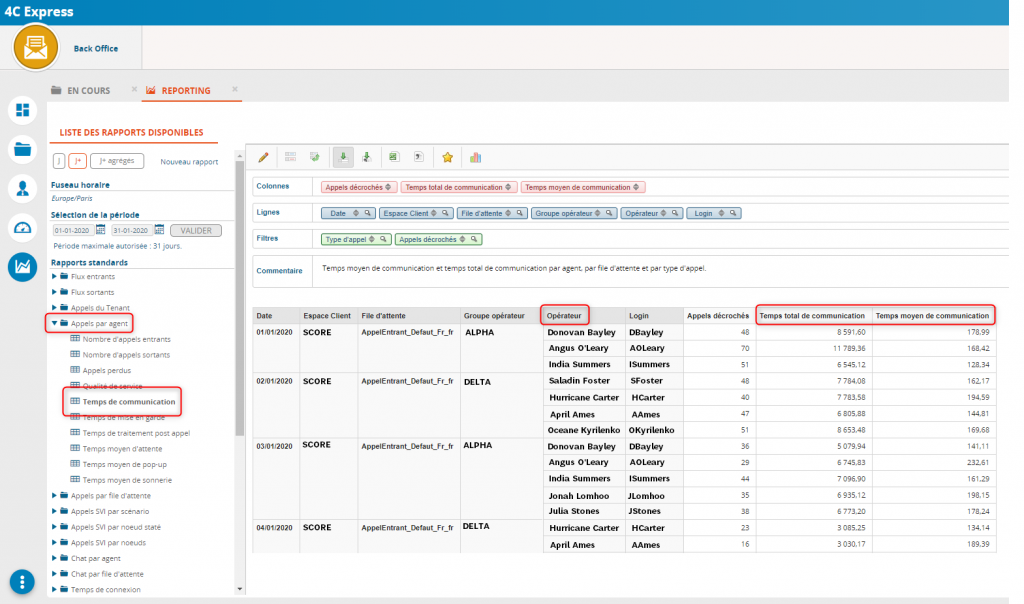Centre de Contacts Cross Canal
Centre de Contacts Cross Canal
reporting : rapports et recherches statistiques
Centre de Contact Cross Canal Express propose aux utilisateurs de type Superviseur d’accéder à un outil de reporting, afin d’établir des rapports sur l’activité de leur service.
Cet outil est accessible depuis le bouton de la barre des tâches, une bibliothèque de rapports prêts à l’emploi est mise à votre disposition.
Il est possible de créer des rapports personnalisés, en exploitant les cubes d’analyse fournis par la plateforme.
Les rapports peuvent être envoyés automatiquement par e-mail aux destinataires de votre choix, en définissant des programmations.
Rapport à J
Il analyse uniquement les données de la journée courante, sur divers domaines métier (agents, appels, etc.). les données utilisées pour alimenter les rapports à J sont extraites, en temps réel, de la base de données de production (celle sur laquelle travaillent les agents).
Rapport à J+
Il analyse des données sur plusieurs jours. Les données utilisées sont extraites d’une base de données relationnelle. Elles sont organisées et agrégées par domaine métier.
Une fois affiché, un rapport à J+ présente les 500 premières lignes de résultats. Pour consulter le rapport en intégralité, vous devez effectuer un export du rapport au format .csv.
Rapport à J+ agrégés
Il analyse des données cumulées sur une période (jour, semaine ou mois). La période maximale de sélection autorisée est de 14 jours, 12 semaines ou 12 mois selon le cas. Les données utilisées sont du même type que les données utilisées pour les rapports J+.
Une fois affiché, un rapport à J+ agrégés présente les 500 premières lignes de résultats. Pour consulter le rapport en intégralité, vous devez effectuer un export du rapport au format .csv.
Exemple de rapports Type :
Nombre d’appels reçus par file
Pour retrouver le nombre d’appels reçus par file,
- Dans le Reporting :
- Ouvrir les rapports J+
- Sélectionner une période
- Dans le rapport « Appels par file d’attente » sélectionner la mesure « Nombre d’appels entrants »
- On retrouve dans ce rapport, les appels reçus par la file, les appels acceptés par les agents, ceux effectivement décrochés, …
Définition des mesures
Nombre d’appels perdus par file
Les raisons pour lesquels il est possible de perdre des appels sont diverses et variées, appel abandonné par le client, non décrochés par l’agent…
Parmi les rapports de 4CE, il existe un rapport spécifique sur les appels perdus.
Par défaut, ce rapport affiche les dates de réception des appels,votre espace client, les files d’attente ainsi que le nombre d’appels perdus par file et par date.
En ajoutant à ce rapport, la donnée « Etat de l’appel », vous obtiendrez le détail des appels perdus.
Dans notre exemple la donnée « Etat de l’appel » permet d’obtenir le détail des appels perdus par file d’attente, appels dissuadés, abandonnés… Le résultat de la requête s’affiche instantanément à droite de l’écran et peut s’exporter au format Excel.
Temps Moyen de communication par file
Pour retrouver le temps moyen de communication par file, dans le Reporting :
Dans le rapport « Appels par file d’attente » sélectionner la mesure « Temps de communication«
On retrouve dans ce rapport, le temps total et le temps moyen de communication (exprimées en secondes) par jour et par file d’attente.
Nombre d’appels reçus par agent
Pour retrouver le nombre d’appels reçus par agent, dans le Reporting :
Dans le rapport « Appels par agent » sélectionner la mesure « Nombre d’appels entrants«
Nombre d’appels perdus par agent
Pour retrouver le nombre d’appels perdus par agent, dans le Reporting :
Dans le rapport « Appels par agent » sélectionner la mesure « Appels perdus«
On retrouve dans ce rapport, le nombre d’appels perdus par jour et par agent
Temps Moyen de communication par agent
Pour retrouver le temps moyen de communication par agent, dans l’onglet Reporting : -Ouvrir les rapports J+ -Sélectionner une période -Dans le rapport « Appels par agent » sélectionner la mesure « Temps de communication » On retrouve dans ce rapport, le temps total et le temps moyen de communication par jour et par agent